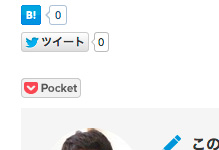実際のWordPresssサイトの作り方について
-
 井上武明
井上武明
-
- #WordPress
フロンティアビジョンに入社してもう1年の井上です。
入社に合わせてウェブ制作環境をWindowsからMacに切り替えたので、今回のブログでは会社から貸与してもらっているMacBookPro13の使い勝手をレポートしようかなっと思っていたんですが・・・電源が入らなくなる故障が発生しました。
メーカーに修理に出したのですが、「電源が入り、チェックでも異常なしだったので戻します」とそのまま帰ってきてしまいました。
大丈夫かなぁっと思っていたらやはり再発。
2回目は前回修理から90日以内という事でロジックボード交換を無償交換。
2回とも金曜日に修理に発送して翌月曜には戻ってくるというAppleのサポートには感動しましたが、やはり故障中は作業効率がガタ落ちしてMacBookPro13の使いやすさを再認識することになりました。
あたりまえですが機械にも健康と寿命があります。
機械もデータもバックアップはしっかりしましょう。
心の傷は置いておいて、実は先日「WordPressの投稿と固定ページの違いってなんだっけ」と話が出ていたので今回はWordPress関連のお話です。
WordPressとは
WordPressとはCMS(コンテンツマネジメントシステム)の一つで、ウェブサイト上に管理画面を用意してお知らせやブログなどのページの中身を追加・修正するプログラムのことです。
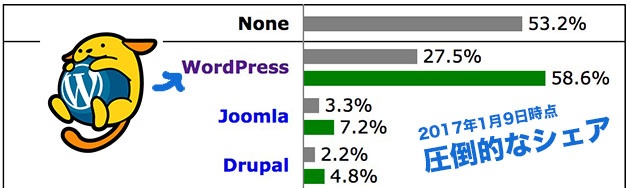
WordPressの利用率はもの凄く高く、W3Techsの調査データによると今日現在でCMSのシェアが58.6%、ウェブサイト全体でも27.5%で使われています。
2位以降のCMSと比較してその利用率の差は圧倒的な状況ですね。
色々な更新機能をウェブサイトに持たせる事ができて人気のWordPressは、その基本概念として1つのページを「投稿」と「固定ページ」に分けて考えられています。
WordPressの投稿と固定ページの違い
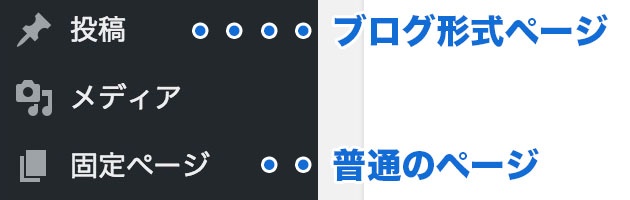
WordPressは元々ブログ用に作られたプログラムで、ページの概念を時系列に並べる必要が有るか無いかに分けています。
単純に説明すると以下のような感じです。
- 「投稿」 ・・・ ブログのようにページが時系列に列べられて管理され、カテゴリーやタグなどで同じものを列べて表示させるアーカイブが用意できるページ。
- 「固定ページ」 ・・・ 会社概要やお問い合わせなど、時系列に並べる必要が無く、メニューの決められた位置に固定させるようなページ。
ちょっと複雑ですが、公開後も増やしていくページの場合は「投稿」、内容の修正を行うだけの場合は「固定ページ」と考えると分かりやすいのかなと思います。
一般的なWordPressサイト
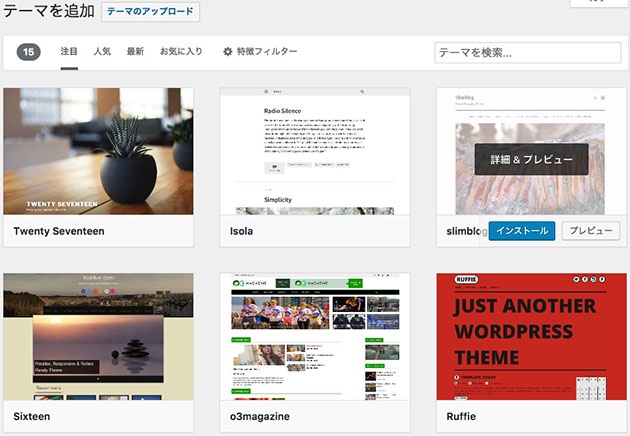
WordPressサイトのページデザインはテーマと言われるプログラムで管理されていています。
標準で用意されているいくつかのテーマの他に、下のように管理画面上からWordPress公式サイトに保存されている無数のテーマから自由にダウンロードして利用する事が可能になっています。
書店などに並んでいるWordPress本は、この公式サイトにあるテーマを利用してウェブサイトを作るやり方の紹介がほとんどで、ちょっと高レベルの本では自分でテーマをつくる方法の紹介になっています。
しかし、企業などのウェブサイトになると企業イメージにあった高いデザイン性が求められます。
オリジナルデザインのウェブサイト全体をWordPressテーマとして用意するのは結構大変なんですが、実際にはページ内容の更新をすることがほとんど無い場合がよくあります。
他にも、お知らせの他にスタッフブログや商品紹介ページなど、目的・機能・デザインが違うタイプの更新が必要になる場合や、PDFファイルなどを定期的に増やしたいがダウンロードページは一つにまとめておきたいなど色々なケースが出てきます。
そういったウェブサイトごとの要求を満たしつつ、WordPressの管理画面はできるだけ分かりやすくシンプルする事も重要。
毎回WordPressをどう使うのがこのウェブサイトにはベストなのかを考え、出来るだけ効果的なWordPressの作り方で使い分けをしています。
お知らせなど一部だけWordPress
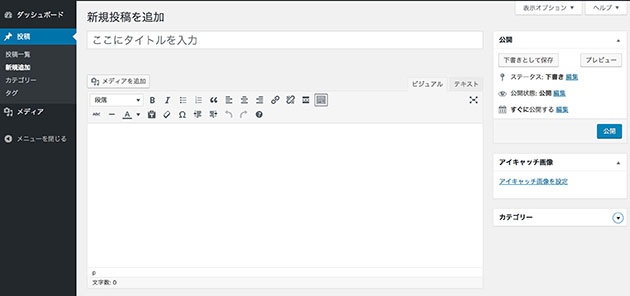
まず最も小さくWordPressを使う方法として、ウェブサイト全体は静的なHTMLファイルとして作成しますが、更新が必要なお知らせなどの部分だけをWordPressで用意し、トップページなどに数件の新着を表示する機能を追加する事があります。
お知らせの更新に必要な機能だけに制限させるので、無料ブログサービスやSNSの更新と同じ程度に誰でも使えるようなシンプルな管理画面を用意することができ、オリジナルデザインでも最小限のコストで収めたい時などに有効かと思います。
お知らせなどに加えて事例や商品紹介などもWordPressで管理
ブログなどでは必要なカテゴリーのチェックを入れてもらうなどの対応で表示を分ける方法もありますが、この方法だと管理画面が複雑になってしまいます。
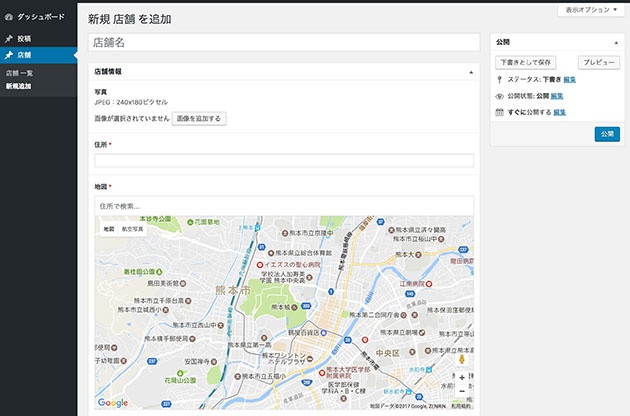
複数の商品写真や説明文などが必要で入力ミスを減らしつつ、できるだけ更新しやすくするために「カスタム投稿」「カスタム分類」「カスタムフィールド」などの追加機能を加える事があります。
専用の更新機能を用意する場合、十分な打合せや検討を行った上で作り始めるのはもちろんなんですが、公開直前や公開後に写真サイズを制限が必要になったり、掲載順番の変更、予定していなかった項目の追加などの調整や変更が発生することはどうしてもあります。
その場合に必要な修正が速やかに加えられるような柔軟な作りも大切ですね。
全体をWordPressにしつつも普通のページを一部入れる
意外と知らない人もいるのですが、WordPressサイト内に静的なHTMLファイルがある場合は実際のHTMLファイルの方を優先して表示させます。
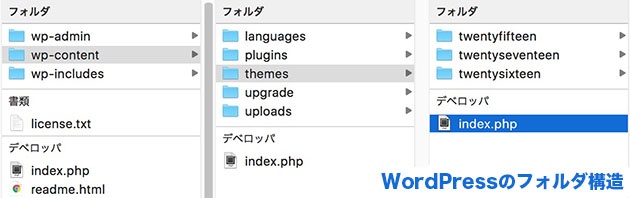
どうしてそうなるのかと言うと、ウェブサイトにアクセスがあった場合、そのURLに該当する場所のファイルにアクセスを試みます。
しかし、該当のファイルがないと通常はエラートとして表示されるのですがWordPressではそこで内部データベースをチェックして用意されたHTMLファイルのデータを用意して表示してくれることになります。
例えばWordPressをインストールすると直下にreadme.htmlというHTMLファイルがあります。
そんなことは通常しませんがWordPress管理画面の中でパーマリンク設定を調整してreadme.htmlと言う固定ページを作成しても実際にあるreadme.htmlが表示されることになると思います。
(このreadme.htmlはWordPress本体のアップデートと共に更新されるのでファイルを削除しても復活します。)
これを知っていると完全に別デザインのランディングページなどが必要なった場合などで、わざわざWordPressテーマファイルに手を加えなくても簡単にページを用意出来ます。
また、ランディングページが不要になった時はファイルを削除することでWordPressがページがない場合の処理を行ってくれるので安全に運用することが出来ます。
WordPressの中に複数のWordPressを入れる
通常はWordPressのカスタム投稿やテーマ設計でほとんどの事は対応できるのですが、WordPress管理画面を運用する上で分けたい場合や、ウェブサイト内に擬似的に別のウェブサイトを運用したいなどデザイン・機能的に大きく変わる場合があります。
単純にWordPressを複数インストールする方法もありますが、実は複数のWordPressプログラムをインストールしなくてもネットワークサイトまたはマルチサイト機能といわれる方法でWordPress内で擬似的に複数のWordPressを用意する方法もあります。
この場合、WordPressアップデートも一括管理でき、異なるWordPressのデータを表示させるやり方もあり便利ではありますが、運用中のWordPressを後からネットワークサイト化すると不具合を起こす可能性が高く、一部対応していないプラグインなども有るため十分な検証を行って用意する必要があります。
関連記事:WordPressをマルチサイト化してみた(サブディレクトリ形式)
制作側から見たWordPressを使うメリット
そんな色々な使い方ができるWordPressですが、最大のメリットは必要な追加機能をプラグインとして比較的簡単に追加できること。
そして必要な管理画面を用意する必要が無いことです。(使いやすく安全な管理画面を用意するのはかなり大変な作業なんですよ)
また、定期的なアップデートにしっかりと対応させることで安全に運用出来るようにすることも大切です。
そのためにアップデートで問題が発生しないような作り方をするように注意しています。
運用側から見たWordPressを使う際の注意点
パスワードの管理と必要なアップデートをしっかりと行えば、基本的にはWordPressは安全に運用できます。
ここ数日WordPress関係で多数の改ざん被害のニュースがあり、もしかすると「やはりWordPressはダメだね」と感じた人もいるかもしれません。
しかし、これは間違いで実際には他のCMSでも同じようなトラブルの可能性は必ずあります。
自動車でリコールがよくあるように不具合や問題が全くないモノを作るのは不可能です。
また、スマートフォンの普及など変化に応じた対応は絶対に必要になってきます。
今回の改ざん被害ケースの多くは将来に向けたWordpressの追加機能部分で問題があったのですが、改ざん被害が発生する以前からWordpressコミュティの一部メンバーとレンタルサーバー各社などが水面下で監視・準備を行ってくれていました。
最後に
一般利用者の方が気にされる必要は本当はないのですが、Wordpressが無料でこれらを実現していることは凄いことです。
ウェブ制作をしていると正直Wordpressだけに依存しすぎるのも良くないなと考える時もありますが、今回のブログを書いていてWordPressの魅力はWordPressコミュニティ全体の力が非常に強力な事だと改めて感じました。